ChatGPTで、チャットボックスにコマンドを入力して送信する場合、EnterまたはCtrl + Enterですが、日本語で入力した文字の変換を確定する場合に押下するEnterキーで誤って送信される場合が多々あります。
これは、文字変換のない英語圏で開発されたChatGPTでは、Enterキーで送信される仕様になっているためと思われます。
このままでは、かなり使いづらいので、文字変換でのEnterキー押下で誤送信されないようにしたいと思います。
「TamperMonkey」をインストール
まず、最初にブラウザの拡張機能である「TamperMonkey」を以下のサイトからインストールします。
「TamperMonkey」は、ブラウザで実行するUserScriptのマネージャーです。
Chromeの場合は、以下の「Chrome」のタブのダウンロードの「店へ行く」をクリックします。
Safariの場合は、「Safari」のタブから「Mac App Storeに移動」をクリックしてダウンロードします。ただし、現在Safari版は2023/04/01現在、有料(¥320-)になっているようです。
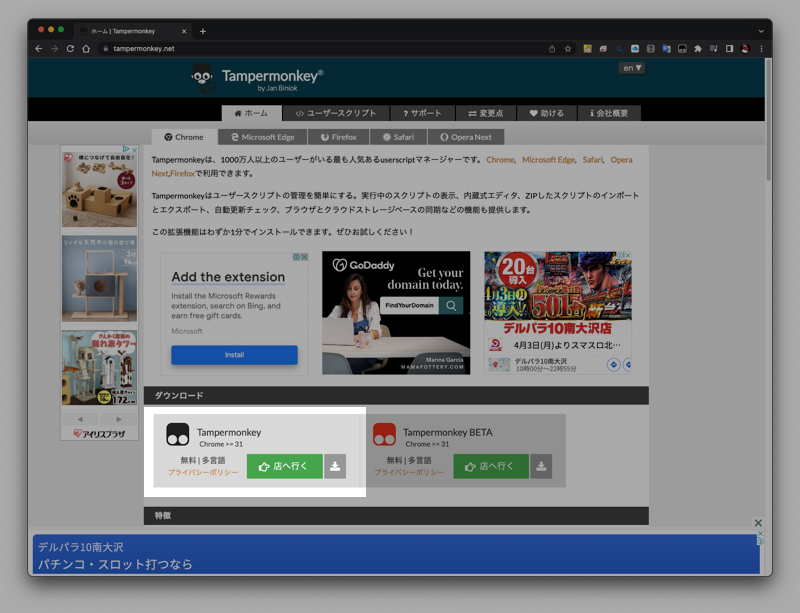
「店へ行く」をクリックすると、「chrome ウェブストア」が表示されますので、「Chromeに追加」をクリックします。
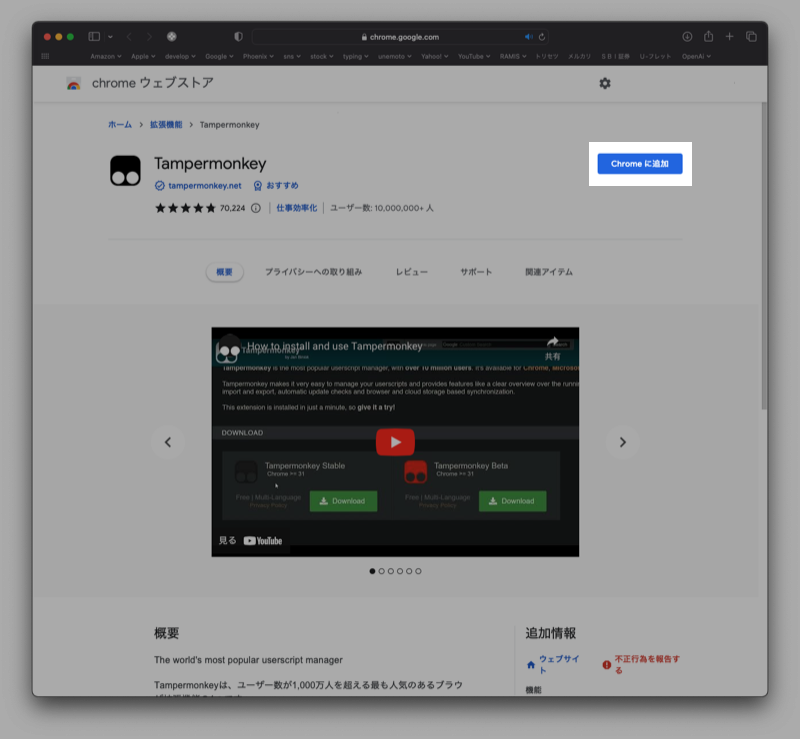
インストールできましたら、ブラウザ右上の「拡張機能」アイコンから「Tampermonkey」のピンを有効にすれば、「Tampermonkey」のアイコンがブラウザの右上に表示されるようになります。
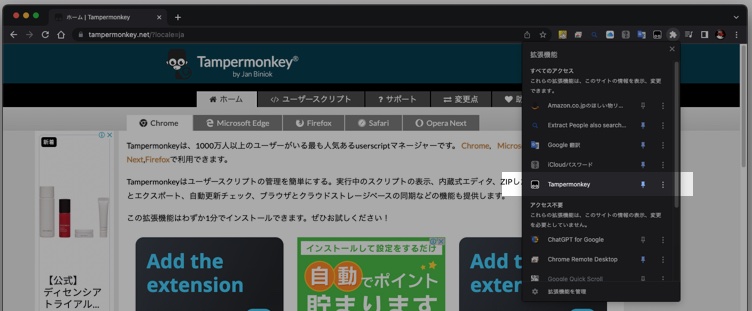
UserScriptのインストール
次に、Enterキーを無効化するスクリプト(UserScript)を「Tampermonkey」に設定します。
以下のサイトにアクセスます。
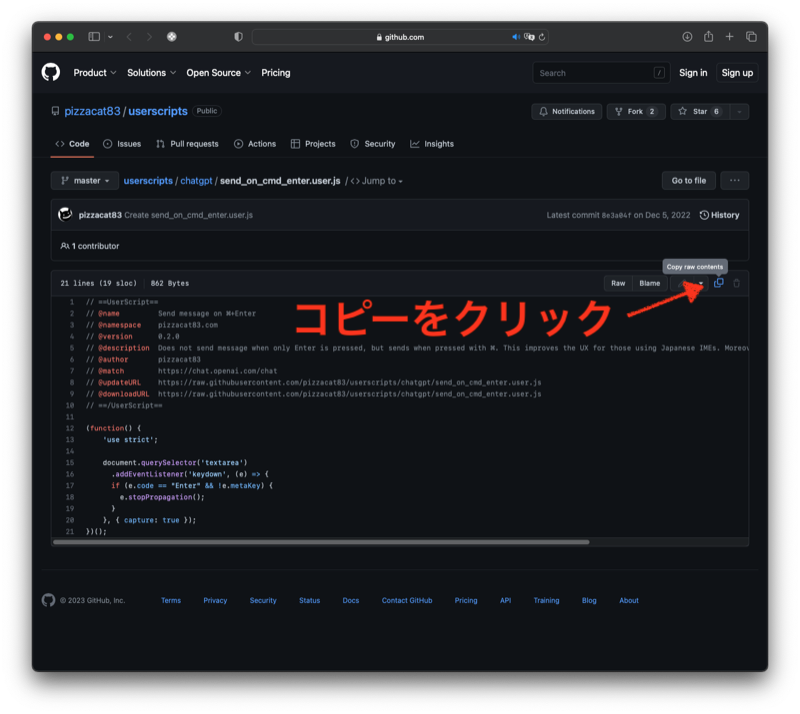
Chromeの右上の「Tampermonkey」のアイコンをクリックし、「新規スクリプトを追加」をクリックします。
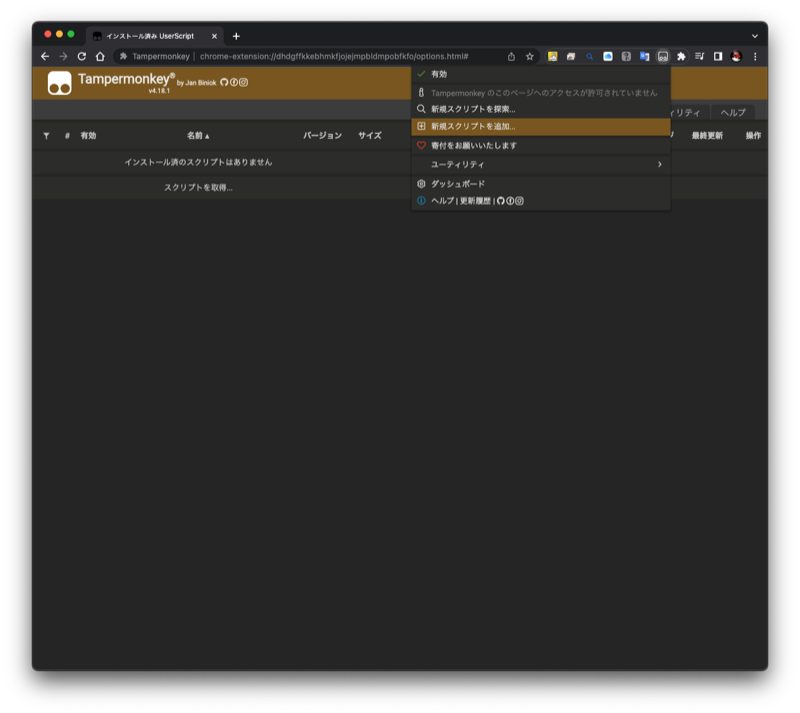
表示された「新規UserScript」のエディター部分に先程コピーしたスクリプトを貼り付けます。
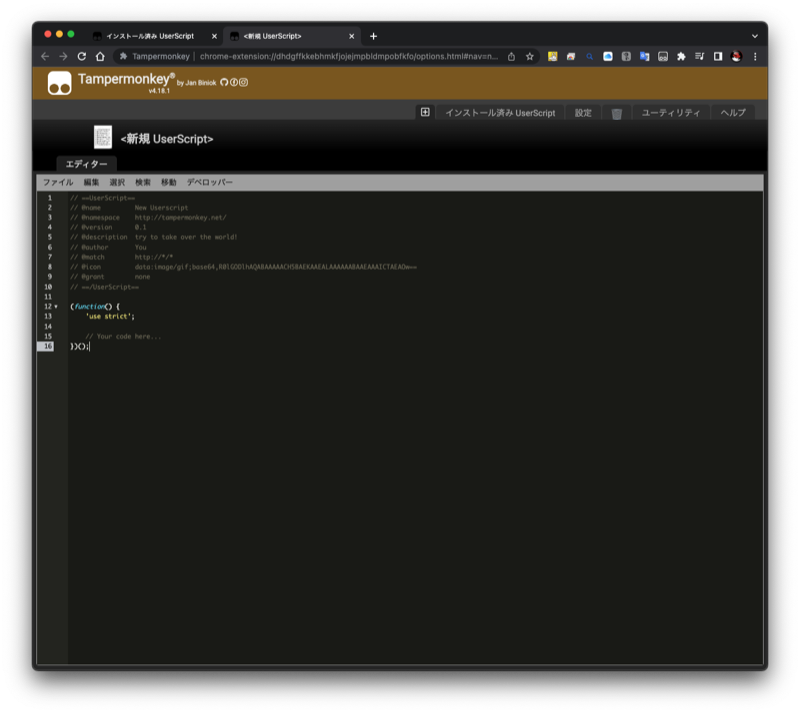
そして「ファイル」メニューから「保存(Cmd + S)で保存します。
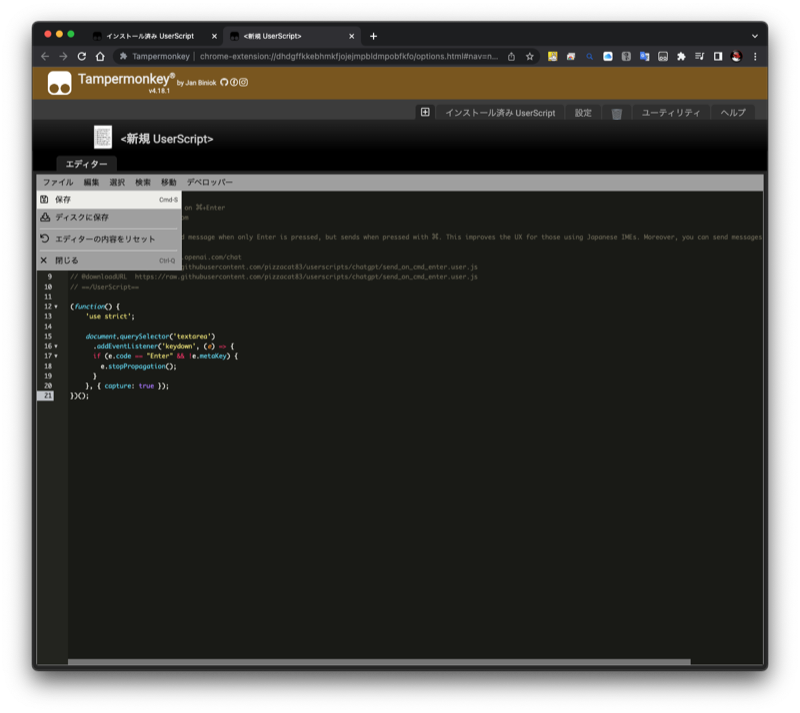
“Send message on ⌘+Enter”が登録されていて、「有効」がOnになっていれば完了です。
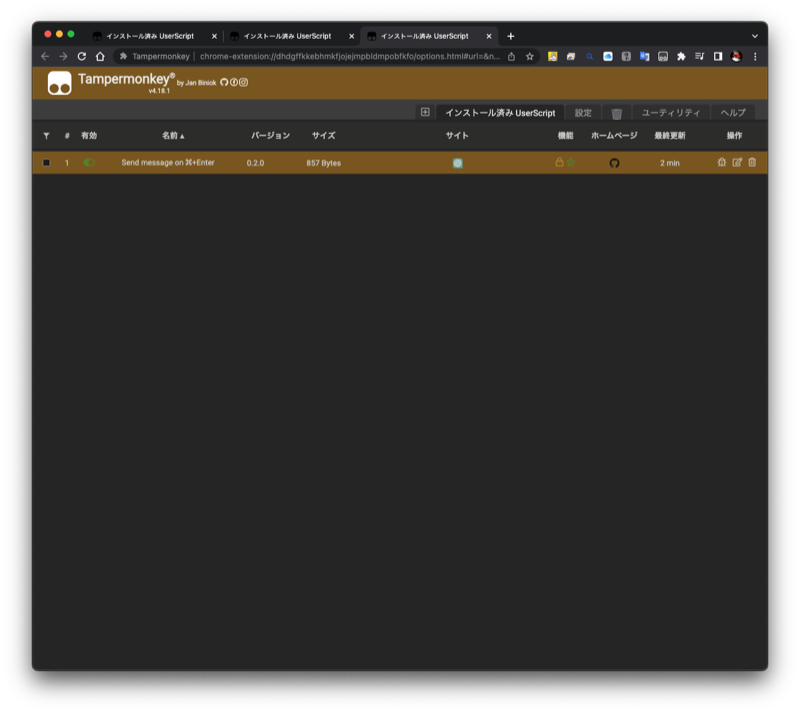
OSがWindowsの場合の注意点
注意点ですが、このスクリプトはMac用で、”e.metaKey”は「⌘キー」のことを指します。Windowsの場合は、「Ctrlキー」ですので、以下の”e.metaKey”を”e.ctrlKey”に変更する必要があります。
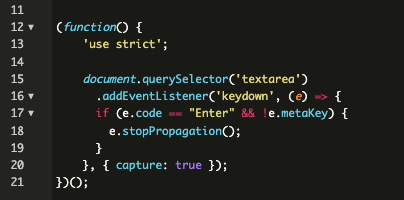



コメント